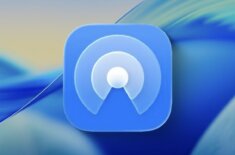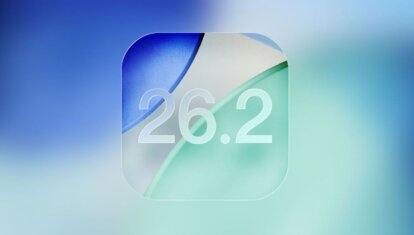Как установить новые циферблаты из watchOS 10 на Apple Watch
Каждое новое обновление watchOS многие пользователи часов от Apple ждут с нетерпением. Все дело в том, что ежегодно вместе со свежей операционной системой на часах появляются и новенькие циферблаты. Тогда вариантов, как кастомизировать Apple Watch, становится еще больше. При этом компания из Купертино не просто дает парочку цветовых решений или какой-нибудь скучный вотчфейс, а предоставляет огромное количество различных комбинаций цветов и интересные варианты самих часов, которые не стыдно установить на дисплей.

Снупи очень здорово смотрится на экране Apple Watch
❗️ПОДПИСЫВАЙСЯ НА НАШ КАНАЛ В ДЗЕНЕ И ЧИТАЙ КРУТЫЕ СТАТЬИ БЕСПЛАТНО
watchOS 10 в этом плане не стала исключением. Вот только если в прошлом году Apple, помимо добавления циферблатов, обновила и большую часть старых, то в этом году ограничилась лишь парочкой новых. При этом, как и раньше, устанавливать вотчфейсы не от Apple нельзя. Рассказываем, как поставить новые циферблаты в watchOS 10, и разбираемся, почему на Apple Watch даже спустя много лет с момента выхода нет сторонних вотчфейсов.
Сторонние циферблаты для Apple Watch
Вообще, сторонние циферблаты в Apple Watch многие пользователи ждут уже очень давно. Причем чем ближе выход новой операционной системы, тем больше новостей, что в этом году в Купертино наконец-то разрешат эту маленькую шалость. Но с выходом каждой бета-версии все надежды рушатся. В watchOS 10 все пошло по аналогичному сценарию. Вот только в этом году Apple объяснила, почему так происходит.

Сторонние циферблаты можно установить на Apple Watch, но с помощью костылей. А еще они будут дико жрать батарею
В интервью швейцарской газете Tages-Anzeiger вице-президент Apple по технологиям Кевин Линч и один из сотрудников, ответственных за маркетинг, Дейдре Калдбек объяснили, что к циферблатам Apple прилагает огромные усилия. Каждый из них будет работать одинаково качественно на любой модели часов, а глюки и тормоза просто исключены.
Чтобы и сторонние циферблаты на Apple Watch работали столь же здорово, необходимо дать слишком глубокий доступ к системе, чего в Купертино допустить не могут. При этом разработчикам разрешено создавать расширения для стоковых вотчфейсов и рекомендовать пользователям, как их правильно настроить. Причем повода не верить Apple в данном случае нет. Если бы в Купертино зарабатывали на них деньги, то к словам Линча можно было бы отнестись скептически. Но циферблаты — это часть операционной системы, и доступны они для всех владельцев часов совершенно бесплатно.
❗️ПОДПИСЫВАЙСЯ НА ТЕЛЕГРАМ-КАНАЛ СУНДУК АЛИБАБЫ. ТАМ КАЖДЫЙ ДЕНЬ ВЫХОДЯТ ПОДБОРКИ САМЫХ ЛУЧШИХ ТОВАРОВ С АЛИЭКСПРЕСС
Поэтому, если вы ждали сторонние циферблаты для Apple Watch в ближайших обновлениях, то можете расслабиться. Если это когда-нибудь и произойдет, то очень не скоро. А пока можете попробовать установить какой-нибудь вотчфейс с помощью программы Clockology и небольшого количества костылей. Удобства минимум, зато красиво.
Новые циферблаты для Apple Watch
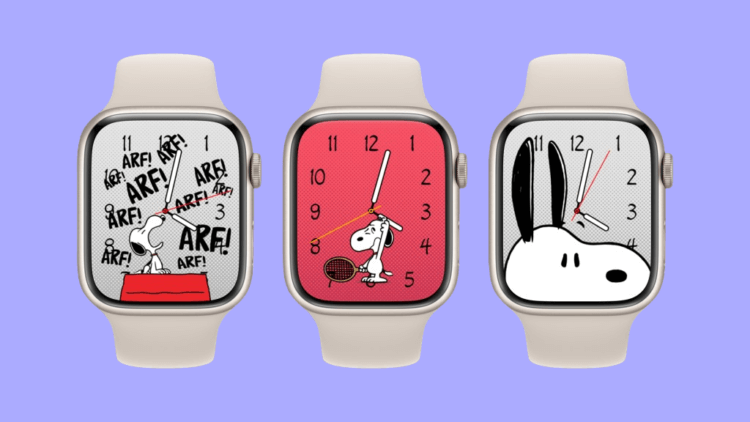
В отличие от Микки Мауса, у Снупи много разных эмоций и действий
Ну а раз сторонних циферблатов для Apple Watch нет, то можно спокойно переходить к знакомству с новыми вотчфейсами Snoopy и Palette, которые появились в watchOS 10. Мне кажется, что Снупи — это самое крутое решение Apple после Микки Мауса. Теперь у тех, кто любит разные мультяшки на экране часов есть больший выбор, чем раньше.
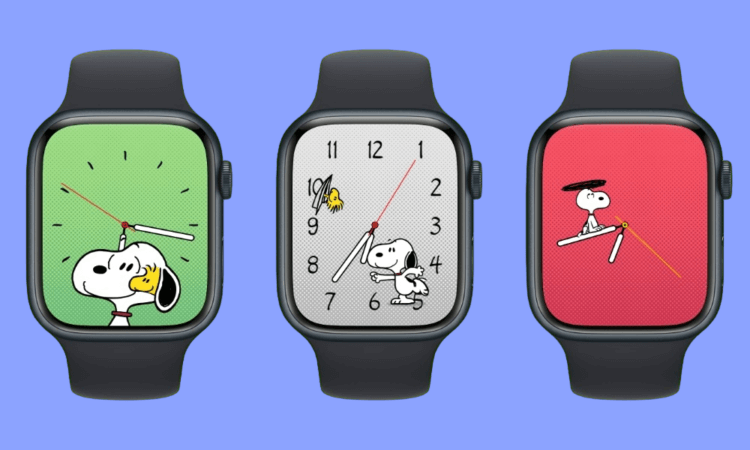
Цвет фона, кстати, тоже настраивается
Снупи и Вудсток не просто отображаются в виде скучного статичного изображения. Каждый раз, когда вы поднимаете руку, чтобы посмотреть время, то сможете увидеть разные анимации. Персонажи взаимодействуют и играют со стрелками, реагируют на погоду и даже двигаются во время тренировки.
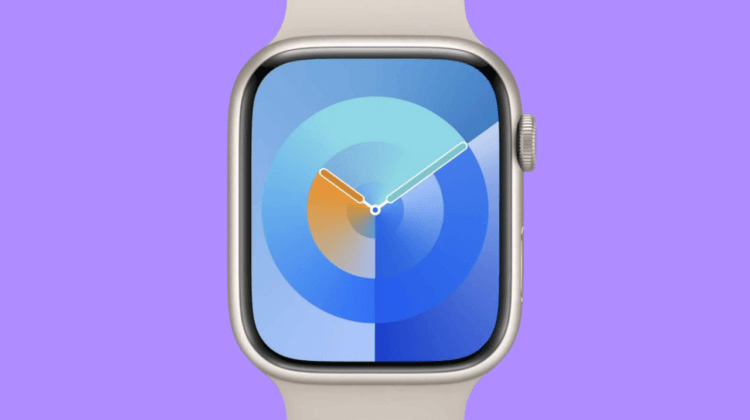
В циферблате Palette большой выбор разных цветов
Для тех, кто оставил всякие мультяшки далеко в детстве, Apple добавила циферблат Palette. Он представляет собой аналоговые часы размером с весь дисплей Apple Watch с огромным количеством цветовых решений.

Все сочетания выглядят очень интересно
На выбор реально крутое сочетание разных градиентов и комбинаций цветов. Любой владелец часов Apple найдет для себя что-нибудь по душе. Для удобства на этом вотчфейсе можно разместить четыре разных расширения по углам. Например, вывести погоду, уровень заряда аккумулятора и еще какие-нибудь полезные штуки.
Как установить циферблат на Apple Watch

Хоть новых циферблатов всего два, но каждый сможет настроить их под себя
Хотите попробовать какой-нибудь из новых циферблатов уже сейчас? Тогда вам предстоит долгий путь. В первую очередь придется сделать себе аккаунт разработчика и с помощью него установить на Айфон бета-версию iOS 17. После этого вам пригодится наша инструкция по установке watchOS 10 beta 1 на ваши часы. Только имейте в виду, что откатить бетку операционной системы для часов нельзя. Поэтому если прошивка вам не понравится или будет сильно глючить, то придется смиренно ждать следующих версий в надежде на избавление от глюков.
Как только вы обновитесь, то можете спокойно переходить к установке новых циферблатов:
На Apple Watch:
- Задержите палец на вотчфейсе для перехода в меню выбора циферблатов;
- Пролистайте вправо, нажмите на “+” и добавьте интересующий вас циферблат.
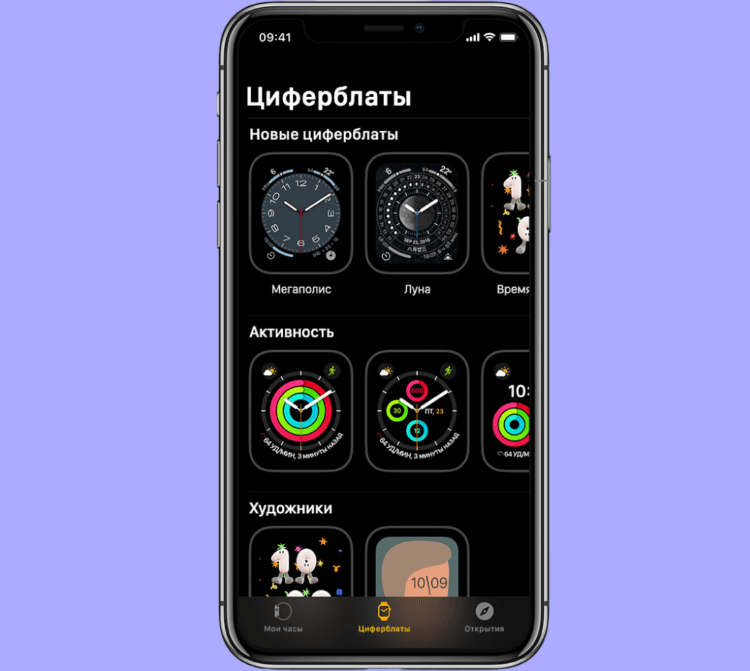
Циферблаты выбираются в отдельном разделе приложения Watch
На iPhone:
- Откройте приложение Watch;
- Перейдите на вкладку “Циферблаты”;
- Найдите Снупи или Pallet, настройте нужные параметры и нажмите кнопку “Добавить”.
❗️ПОДПИШИСЬ НА НАШ ЧАТИК В ТЕЛЕГРАМЕ. ТАМ СОБРАЛИСЬ ТОЛЬКО ИЗБРАННЫЕ ЧИТАТЕЛИ
Вот так легко вы сможете попробовать новые циферблаты уже сейчас. Обязательно создавайте резервные копии, чтобы не потерять важные данные. Хотя для Apple Watch это не сильно поможет в виду невозможности отката, но хотя бы что-то.